Le cours Moodle
Perfilado de sección
Le cours Moodle est l'unité principale de la plateforme. C'est l'espace dans lequel l'enseignant crée des contenus pédagogiques, que les étudiants peuvent ensuite consulter et interagir avec.
3. Les participants aux cours
Depuis le menu principal du cours, vous pouvez accéder à la liste des participants aux cours en cliquant sur Participants. Cette liste vous permet de savoir qui a accès à votre cours, et avec quelles capacités.
Par Participants, on entend n'importe quelle personne inscrite à un cours Moodle. En tant qu'enseignant d'un cours, vous êtes participants à ce cours. Vos étudiants le sont également.
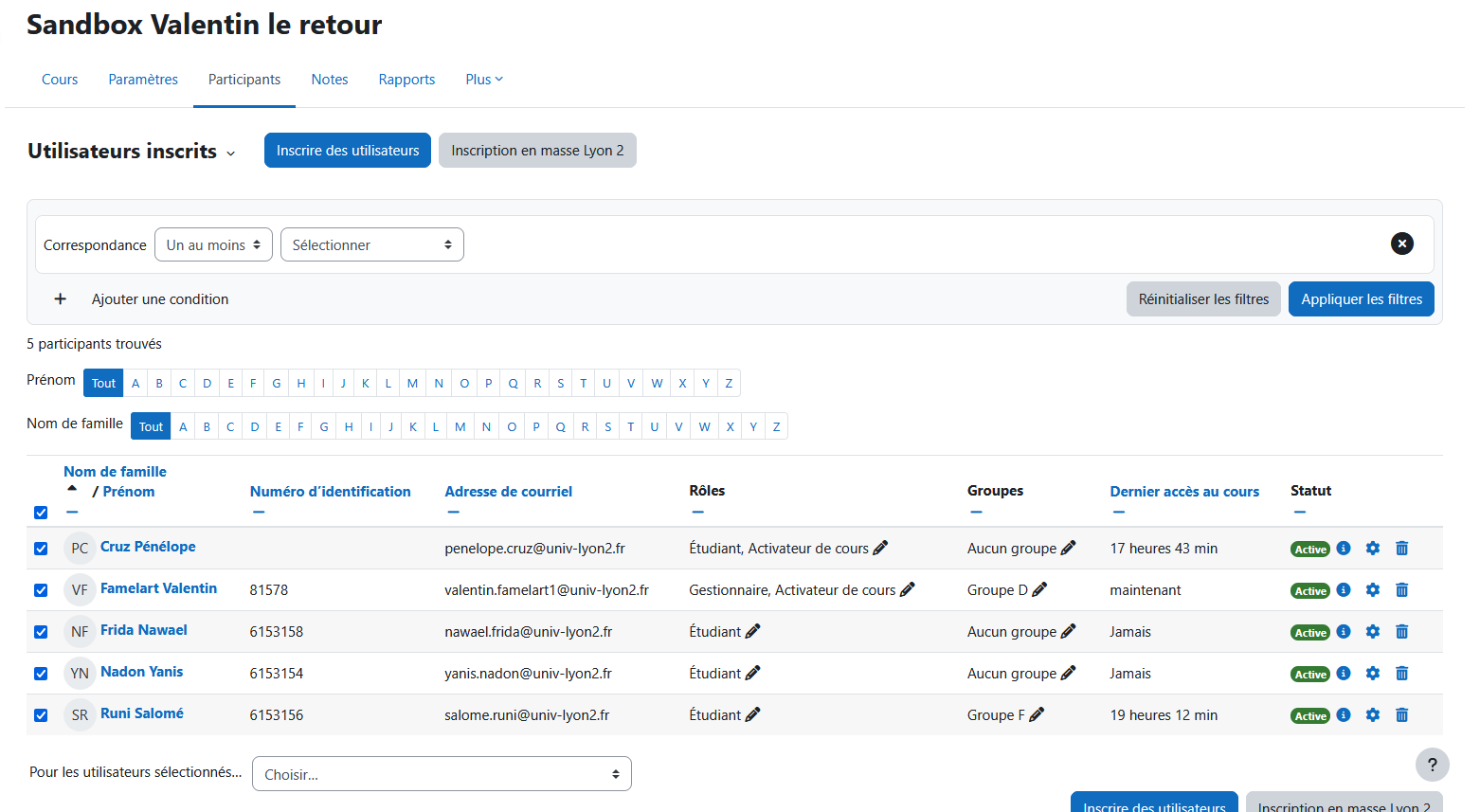
La liste des participants
La liste des participants de votre cours est composée de différentes colonnes. Vous pouvez cliquer sur l'en-tête de chaque colonne pour classer les étudiants en fonction.
- Nom / prénom : Le nom et le prénom de l'utilisateur. Sur notre plateforme, le nom est affiché en premier, ce qui peut n'être pas le cas ailleurs.
- Numéro d'identification : Pour les étudiants, il s'agira de leur numéro étudiant figurant sur leur carte étudiante. Ce numéro peut être utile à l'enseignant pour corriger des copies de QCM papier, ou restreindre une activité à un étudiant en particulier.
- Adresse de courriel : L'adresse mail d'usage de ce compte utilisateur. Sur la plateforme de cours institutionnelle, ce sera toujours une adresse universitaire, puisque seuls les utilisateurs disposant d'un compte universitaire Lyon 2 peuvent accéder à cette plateforme.
- Rôles : Les différents rôles que l'utilisateur a dans le contexte du cours. À noter que les rôles dans un contexte supérieur peuvent aussi apparaître, même s'ils n'ont aucun effet sur le cours. C'est pour ça que dans la capture d'écran, vous voyez certains utilisateurs avoir le rôle Activateur de cours, bien que ce rôle ne donne aucune capacité dans le cours.
- Groupes : L'ensemble des groupes dont fait partie l'étudiant. L'enseignant voit tous les groupes de tous les étudiants. Les étudiants voient les groupes en fonction des paramètres de visibilité de ces groupes.
- Dernier accès au cours : La dernière fois que l'utilisateur a cliqué sur un élément du cours entraînant un changement de page.
- Statut : L'état de l'inscription de l'utilisateur. Il peut y avoir plusieurs lignes dans cette cellule, une par méthode d'inscription. Pour un utilisateur donné, si au moins une ligne a marqué Active en vert, alors l'utilisateur peut accéder au cours. Si l'utilisateur a marqué uniquement Suspendu ou Désactivé en jaune, l'utilisateur ne peut pas accéder au cours.
Le bouton (i) permet d'ouvrir une fenêtre d'information sur la méthode d'inscription. Le bouton roue dentée permet d'éditer la méthode d'inscription. Le bouton Poubelle permet de désinscrire l'utilisateur s'il a été inscrit manuellement ou par auto-inscription.
Filtrer les utilisateurs
Dans un cours auquel de nombreux utilisateurs sont inscrits, il peut être difficile de retrouver les informations d'un utilisateur en particulier. Voici comment filtrer les utilisateurs d'un cours.
Filtre rapide Nom et prénom : Juste avant la liste des utilisateurs, vous avez deux champs permettant de filtrer par initiales de prénom et nom. Si sur la ligne Prénom vous cliquez sur A, la liste des utilisateurs ne montrera que les étudiants dont le prénom commence par A. Idem pour la ligne Nom, et vous pouvez combiner les deux. Attention : Si vous ne voyez pas tous vos étudiants dans la liste, vérifiez que vous n'avez pas cliqué sur une de ces cases par erreur.
Filtres avancés : Les filtres au-dessus de la liste permettent de filtrer les étudiants en fonction de plusieurs conditions. Tout d'abord, vous indiquez si la sélection doit répondre ou non à la condition. Ensuite vous indiquez quelle condition sera vérifiée. Et enfin la valeur de cette condition. N'oubliez pas de cliquer sur Appliquer les filtres.
Par exemple : Aucun, rôles, enseignant. Ce filtre n'affichera que les utilisateurs qui n'ont pas le rôle Enseignant. Il affichera donc les étudiants et les enseignants non-éditeurs.
Un autre exemple : Un au moins, Groupe, TD001. Ce filtre affichera tous les utilisateurs qui sont membres du groupe TD001.
Vous pouvez combiner plusieurs filtres ensemble avec le bouton Ajouter une condition pour un filtrage plus précis.
Exporter la liste des participants
Avec les cases à cocher au début de chaque ligne, vous pouvez sélectionner plusieurs utilisateurs à la fois. La première case du tableau permet de sélectionner tous les étudiants affichés. Cette sélection permet d'agir sur plusieurs étudiants à la fois.
Ensuite, vous pouvez descendre à la fin du tableau, Pour les utilisateurs sélectionnés > Télécharger les données au format. Vous pouvez exporter les données aux formats CSV, XLSX, HTML, JSON, ODS ou PDF. Dans le tableau de sortie, vous aurez toutes les données présentes dans la liste des participants. Ça peut être utile pour récupérer toutes les adresses email par exemple.
Cette fonctionnalité peut être combinée avec les filtres, ce qui vous permet de récupérer les données d'un ensemble précis d'utilisateurs du cours.
